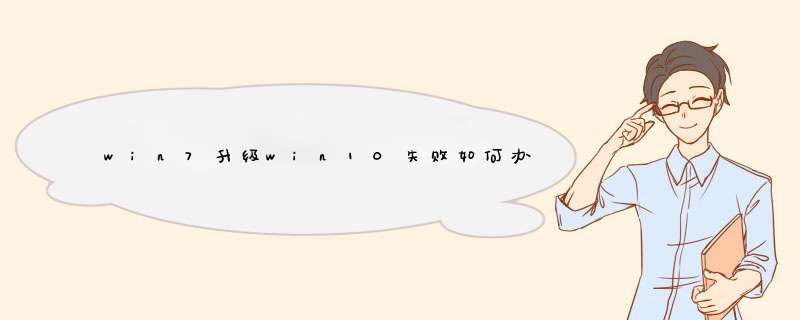
因为你的Win7系统是Ghost系统,并非微软官方原版系统,所以升级Win10系统很大概率会报错,最简单的方法就是制作Win10系统USB启动盘全新安装Win10系统。
根本原因:Ghost Win7系统经过优化和精简,直接使用微软易升等升级工具无法调用系统所需的组件。另外,使用已损坏的USB设备制作win10安装盘,安装过程中也会出现这样的错误。
解决方案:下载win10官方原版系统镜像,制作USB启动盘。具体可以参考我写的装机教程:U盘安装微软原版系统
第一步:微软官方下载Windows10系统
百度搜索“Windows10下载”,进入微软官方软件下载中心下载Win10系统。官网唯一链接
打开下面的“立即下载工具”
第二步:打开MediaCreationTool21H1
选择第二项“ 为另一台电脑创建安装介质 ”,然后点击“ 下一步 ”
依次选择 语言 、 版本 、 体系结构 ,点击“ 下一步 ”
将U盘插入到电脑上,此处选择第一项“ U盘 ”,点击“ 下一步 ”
选中U盘所在的盘符,然后点击“ 下一步 ”
耐心等待下载完成,此过程大约需要5-30分钟。 等待时长主要取决于你家的网络宽带,网速越快所等待的时间就越短。
正在部署USB启动盘,耐心等待,期间不要关闭电脑
第三步:安装Windows10 21H1系统
重启电脑,选择使用U盘启动
注意:没有系统密钥的,此处选择“ 我没有产品密钥 ”
选择“ 专业版 ”,单击“ 下一步 ”
接受许可条款,单击下一步
建议选择第二项“ 自定义 ”
选择C盘,先点格式化,然后下一步。注意:安装系统之前,建议先把桌面文件和C盘里的重要文件迁移到其它盘。选择分区时候一定不要选错,默认情况下由上往下,第一个大分区的磁盘就是原来的C盘。
耐心等待,系统正在安装。
选择第一项
选择“是”
此处选择“跳过”
接受Windows10许可协议
选择第一项,然后点下一步
创建微软账户或者脱机账户(本地)
选择 有限的体验
输入一个电脑用户名,然后点下一步
关闭“ 位置 ”、“ 查找我的设备” 和“ 广告ID ”,然后点击“ 接受 ”
选择“ 以后再说 ”
至此,系统已完成安装。
后续 *** 作不做过多介绍,激活系统、安装软件。
如果用win7来升级win10不成功,建议用u盘下载win pe,然后在MSDN下载一个适合自已电脑的系统,安装完成后用数字激活软件激活。
重做系统
原因:系统升级失败造成的。解决方法:重新安装win7系统。
安装win7系统方法如下:
一、制作启动U盘
(一)、用微软工具制作直接安装win7启动U盘
1、下载、安装、运行win7旗舰版USB DVD Download Tool;
2、点击“Browser”选择安装的Windows7光盘镜像(ISO);
3、选择使用“USBdevice”模式;
4、将已经格式化的“U盘”(注:4G及其以上)插入USB接口;
5、点击“BeginCopying”执行光盘镜像文件复制。
二、用U盘安装原版window7系统
(一)、把计算机启动方式设置成首选对应的U盘启动方式,直接启动计算机,即与光盘安装一样运行。
(二)在PE下安装window7原版镜像
1、把WINDOWS7的ISO镜像解压到D:\win7\...。(win7文件夹也可以不建)
2.进入PE,格式化C盘为NTFS。
3.从D:\win7\提取boot和bootmgr这两个文件到C盘根目录。再从D:\win7\sources提取boot.wim和install.wim这两个文件到C:\sources。4.在PE中运行cmd,输入“c:\boot\bootsect.exe/nt60 c:”(注意exe和/及nt60和c:之间有空格),回车后看到提示successful即成功了!然后拔出U盘,重起电脑。
5.出现安装界面,点左下角“修复计算机(RepairYour computer,不要点“现在安装”)”进入系统恢复选项,选最后一项“commandprompt”,进入DOS窗口。
6.进入DOS后,输入“D:\win7\sources\setup”,回车,进入系统的正常安装。
7.当看到询问你是何种类型的安装时,选择自定义(高级),并选择格式化C盘,以后的安装即自动完成。
升级需要网络速度好, 系统版本支持等,最好的办法是,下载win10 ISO文件使用U盘启动工具,安装升级到Win10 *** 作系统
下载的是修改版的Win10镜像,那么建议你重新去下载一个版本然后安装,可能会解决你的问题。如果不是或是一定要安装该版本,那么看看下面。
解决方法二:如果是升版本时导致的
1、使用u盘进入pe系统,挂载注册表C:\Windows\System32\config目录下的SYSTEM然后找到wuauserv将start键值改为0,删除C:\Windows\SoftwareDistribution目录下的Download和DataStore更新文件,重启电脑直接进入到系统安装界面,这个说明已经无法通过关闭更新取消升级
开机后按f8无法进入到安全模式,通过启动到windows界面按关机键强制关机 *** 作2-3次进入到系统恢复界面,但只有进入安装模式等没有进入还原系统功能,选择安全模式后提示无法在安全模式下完成安装
欢迎分享,转载请注明来源:内存溢出

 微信扫一扫
微信扫一扫
 支付宝扫一扫
支付宝扫一扫
评论列表(0条)